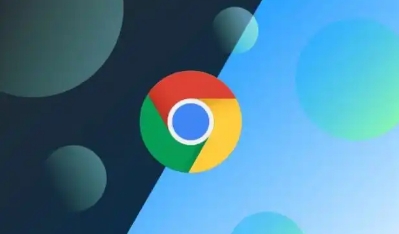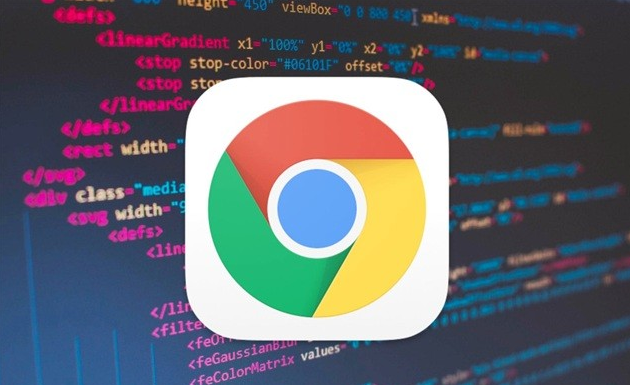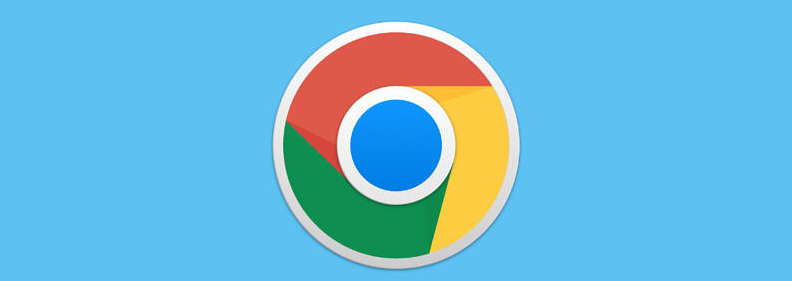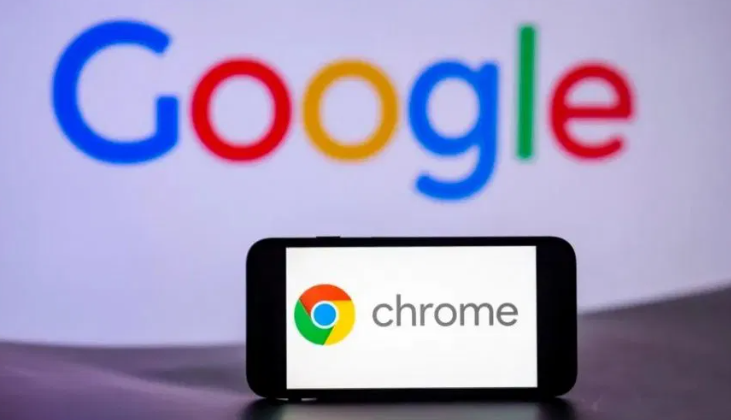当前位置:
首页 >
谷歌浏览器主页自定义设置详细教程及操作指南
谷歌浏览器主页自定义设置详细教程及操作指南
时间:2025年08月03日
来源: 谷歌浏览器官网
详情介绍
打开电脑中的谷歌浏览器,在浏览器页面右上角点击三个竖着的点(更多选项按钮),在下拉菜单中选择“设置”。进入设置页面后,在左侧菜单找到“启动时”选项并点击。这里会看到三个选择:打开新标签页、继续上次的活动、打开特定网页或一组网页。若要设置自定义主页,需选择第三项“打开特定网页或一组网页”。
选择该选项后,点击下方的“添加新网页”按钮。此时会弹出对话框,在文本框中输入希望作为主页的完整网址,例如想将百度设为主页就输入“https://www.baidu.com”。输入完毕后点击“添加”,所添加的网址会出现在列表中。如果需要设置多个主页,可重复上述步骤继续添加其他网址,这些页面会在浏览器启动时按顺序同时打开。
另外,还可以在“外观”部分进行相关设置。找到“显示主页按钮”选项并将其切换为开启状态,之后在地址栏左侧会出现主页按钮,点击它就能快速访问已设置的主页。若之前未设置过主页,开启此按钮后会自动跳转到设置页面供用户添加。
完成所有设置后,建议先关闭浏览器再重新打开,以确认设置是否生效。这样每次启动浏览器时,就会自动加载设定好的主页内容。如果后续想要更改主页,只需再次进入“启动时”的设置区域,修改对应的网址即可。
通过以上步骤,用户能够轻松地将常用网站设置为谷歌浏览器的主页,从而提高上网效率,实现快速访问常用网页的需求。无论是单个还是多个主页的设置,都可以根据个人使用习惯灵活调整。
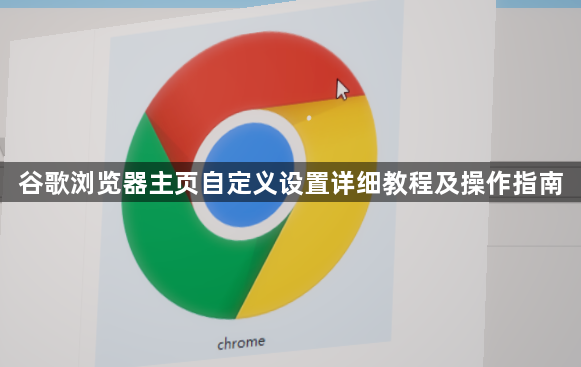
打开电脑中的谷歌浏览器,在浏览器页面右上角点击三个竖着的点(更多选项按钮),在下拉菜单中选择“设置”。进入设置页面后,在左侧菜单找到“启动时”选项并点击。这里会看到三个选择:打开新标签页、继续上次的活动、打开特定网页或一组网页。若要设置自定义主页,需选择第三项“打开特定网页或一组网页”。
选择该选项后,点击下方的“添加新网页”按钮。此时会弹出对话框,在文本框中输入希望作为主页的完整网址,例如想将百度设为主页就输入“https://www.baidu.com”。输入完毕后点击“添加”,所添加的网址会出现在列表中。如果需要设置多个主页,可重复上述步骤继续添加其他网址,这些页面会在浏览器启动时按顺序同时打开。
另外,还可以在“外观”部分进行相关设置。找到“显示主页按钮”选项并将其切换为开启状态,之后在地址栏左侧会出现主页按钮,点击它就能快速访问已设置的主页。若之前未设置过主页,开启此按钮后会自动跳转到设置页面供用户添加。
完成所有设置后,建议先关闭浏览器再重新打开,以确认设置是否生效。这样每次启动浏览器时,就会自动加载设定好的主页内容。如果后续想要更改主页,只需再次进入“启动时”的设置区域,修改对应的网址即可。
通过以上步骤,用户能够轻松地将常用网站设置为谷歌浏览器的主页,从而提高上网效率,实现快速访问常用网页的需求。无论是单个还是多个主页的设置,都可以根据个人使用习惯灵活调整。